Начертайте чертеж в AutoCAD
Дигитализирането на чертежите предполага превод на обичайния чертеж, изготвен на хартия, в електронен формат. Работата с векторизация е доста популярна в момента във връзка с актуализирането на архивите на много дизайнерски организации, дизайнерски и инвентарни бюра, които се нуждаят от електронна библиотека за тяхната работа.
Освен това, в процеса на проектиране често става необходимо да се изготвя чертеж върху вече съществуващи печатни подпозиции.
В тази статия ще ви предложим кратко ръководство за дигитализиране на чертежи с помощта на AutoCAD.
Как да дигитализирате чертеж в AutoCAD
1. Да дигитализираме или, с други думи, да векторизираме отпечатан чертеж, ще ни е нужен неговият сканиран или растерни файл, който ще служи като основа за бъдещото рисуване.
Създайте нов файл в AutoCAD и отворете в графичното си поле документ със сканиране на чертежи.
Свързана информация: Как да поставите изображение в AutoCAD

2. За ваше удобство може да се наложи да промените цвета на фона на графичното поле от тъмно на светло. Отидете в менюто, изберете "Опции", в раздела "Дисплей", кликнете върху бутона "Цветове" и изберете бял цвят като еднороден фон. Кликнете върху Приемане и след това върху Приложи.
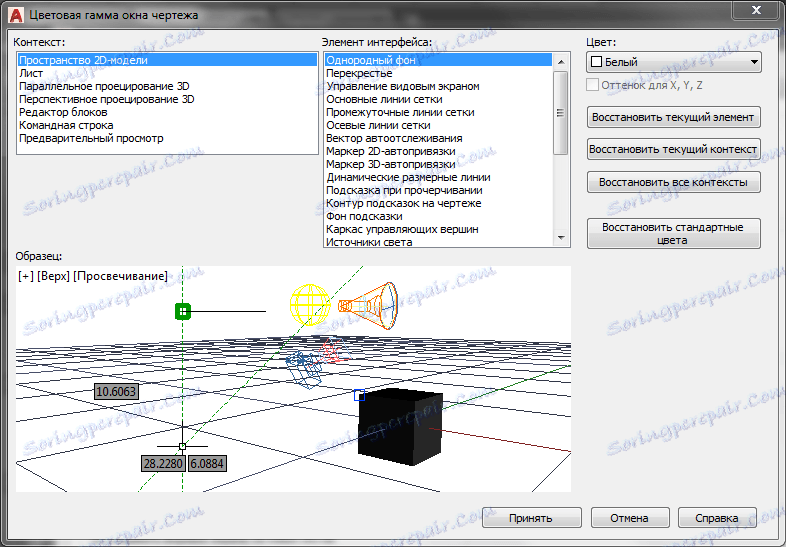
3. Мащабът на сканираното изображение може да не съвпада с действителната скала. Преди началото на дигитализирането е необходимо изображението да се коригира в скала от 1: 1.
Отворете панела "Помощни" в раздела "Начало" и изберете "Измерване". Изберете размер на сканираното изображение и проверете колко различен е от действителното изображение. Трябва да намалите или увеличите изображението, докато не достигне скала 1: 1.
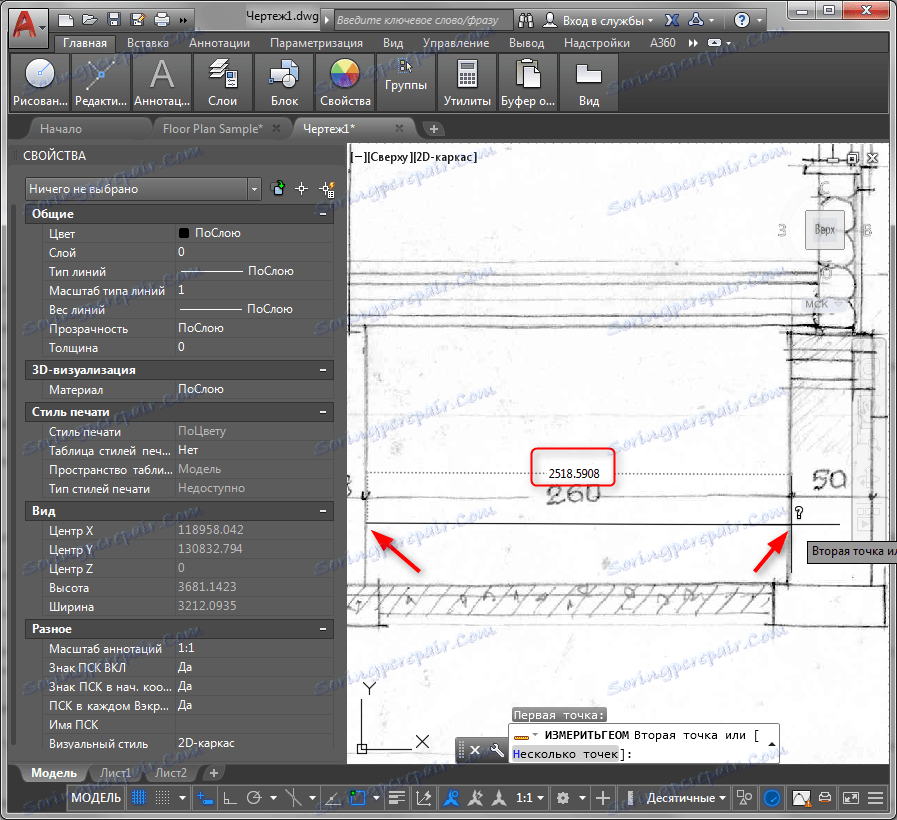
В панела за редактиране изберете Zoom. Изберете изображението, натиснете "Enter". След това задайте базовата точка и въведете коефициента на увеличение. Стойности, по-големи от 1, ще увеличат изображението. Стойности от 1 до 1 - намаляване.
При въвеждане на коефициент, по-малък от 1, използвайте точка, за да разделите цифрите.


Можете да промените мащаба ръчно. За да направите това, просто плъзнете изображението покрай син квадратен ъгъл (дръжка).
4. След като мащабът на оригиналното изображение е даден в пълен размер, е възможно да се пристъпи директно към електронния чертеж. Просто трябва да кръжите съществуващите линии с инструментите за рисуване и редактиране, да нанасяте люспи и да запълвате, да добавяте размери и анотации.
Свързана информация: Как да създадем люка в AutoCAD
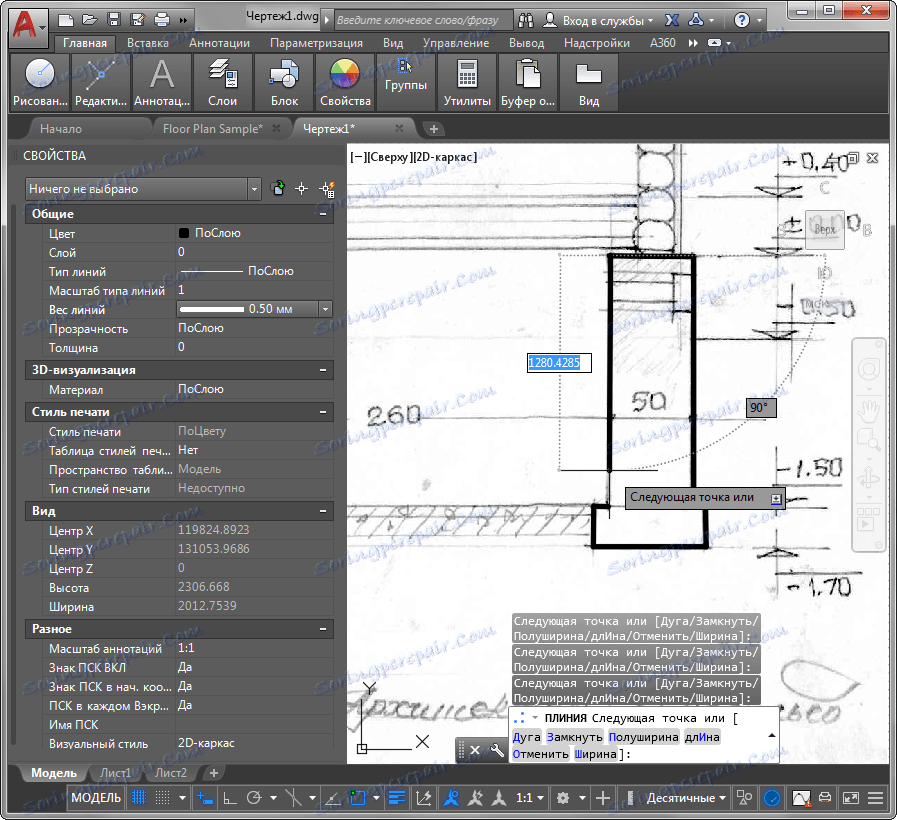
Не забравяйте да използвате динамични блокове, за да създавате сложни повтарящи се елементи.
Прочетете още: Използване на динамични блокове в AutoCAD
След като завършите рисунките, оригиналното изображение може да бъде изтрито.
Други уроци: Как да използвате AutoCAD
Това е цялата инструкция за дигитализиране на чертежите. Надяваме се, че това е полезно в работата ви.
